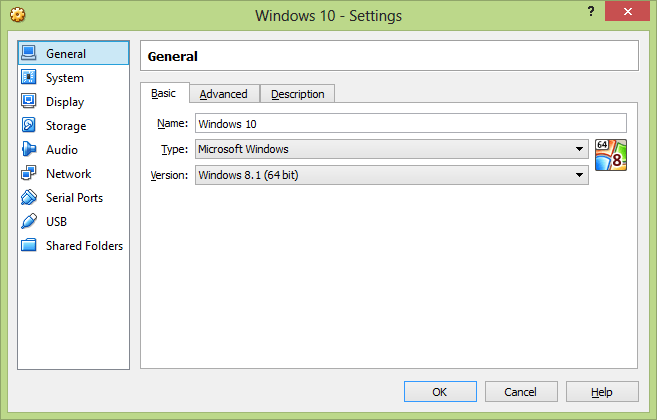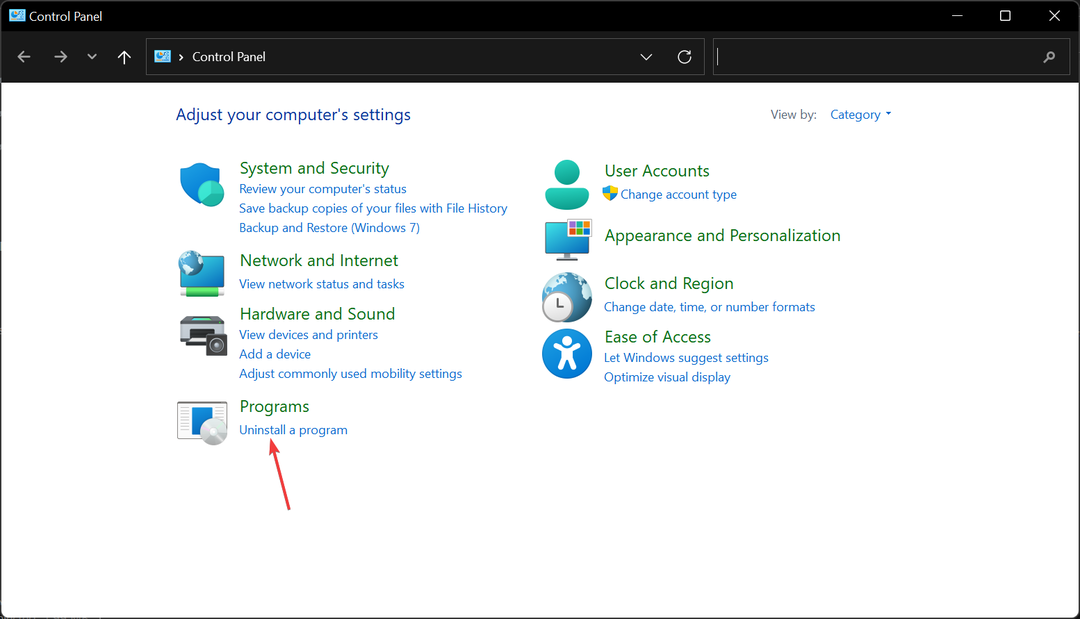- VirtualBox on virtualiseerimisprogramm, mis võimaldab ühest arvutist korraga käitada mitut operatsioonisüsteemi.
- Sellel on oma protsessor, mälu ja virtuaalne kõvaketas. Kui käivitate selle, käivitub see ja töötab nagu iga teine teie arvutis olev programm.
- Kuigi tundub, et see on üsna lihtne protsess, kaasnevad sellega aeg-ajalt ka omad piirangud.
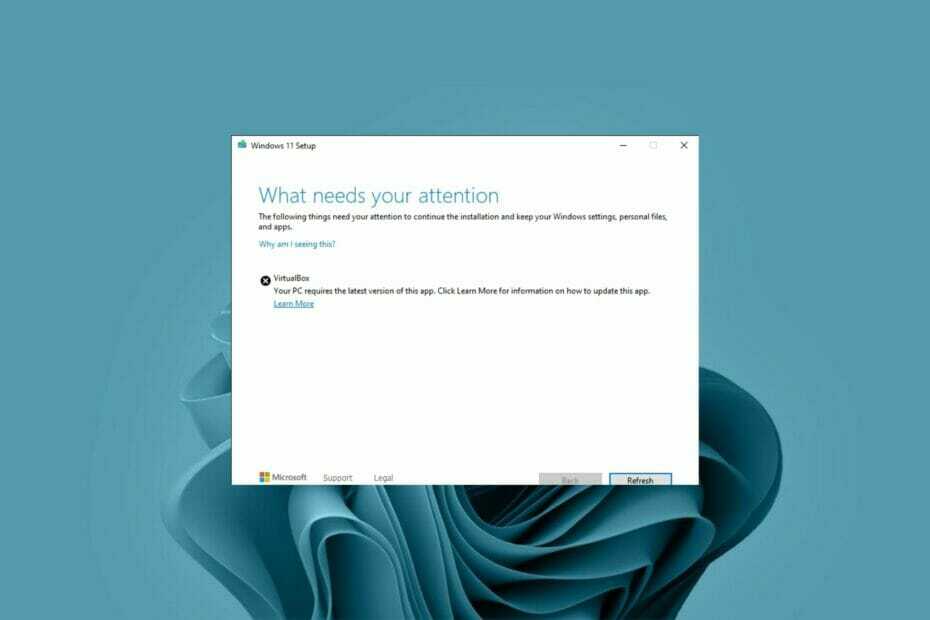
XINSTALLIMINE Klõpsates ALLALAADIMISE FAILIL
See tarkvara parandab levinud arvutivead, kaitseb teid failide kadumise, pahavara ja riistvaratõrgete eest ning optimeerib teie arvuti maksimaalse jõudluse saavutamiseks. Parandage arvutiprobleemid ja eemaldage viirused kohe kolme lihtsa sammuga.
- Laadige alla Restoro PC Repair Tool mis on kaasas patenteeritud tehnoloogiatega (patent olemas siin).
- Klõpsake Alusta skannimist et leida Windowsi probleeme, mis võivad arvutiprobleeme põhjustada.
- Klõpsake Parandage kõik arvuti turvalisust ja jõudlust mõjutavate probleemide lahendamiseks
- Restoro on alla laadinud 0 lugejad sel kuul.
Windows 11 on kasutajate seas üks populaarsemaid operatsioonisüsteeme ja pakub palju eeliseid. Siiski on mõned probleemid, mis võivad ilmneda selle kasutamisel koos VirtualBoxiga.
Virtualiseerimistarkvara võib olla kasulik virtuaalmasinate loomisel ja haldamisel. Kuigi seda tüüpi programme kasutavad peamiselt kogenud kasutajad, võib see olla huvitav ka meile teistele.
Kuigi VirtualBoxil on palju eeliseid, võite selle kasutamisel mõnikord tekkida vigu, muutes selle masendavaks kogemuseks.
Kui teil veab, võivad mõned näpunäited vea hõlpsalt parandada, kuid kui mitte, võite jätkata meie täiustatud tõrkeotsingu meetoditega.
Miks peaksin VirtualBoxi Windows 11-s käivitama?
Enamiku inimeste jaoks on hea mõte, et nende Windows 11 töölaual töötaks virtuaalne masin.
See annab teile turvalise keskkonna, kus saate katsetada tarkvara või konfiguratsioonimuudatustega, mis võivad olla riskantsed. Kui neil läheb halvasti, peate lihtsalt hetktõmmise tagasi kerima.
Kui kasutate Windows 11 VirtualBoxi sees, saate seda kasutada olemasolevat seadistust segamata.
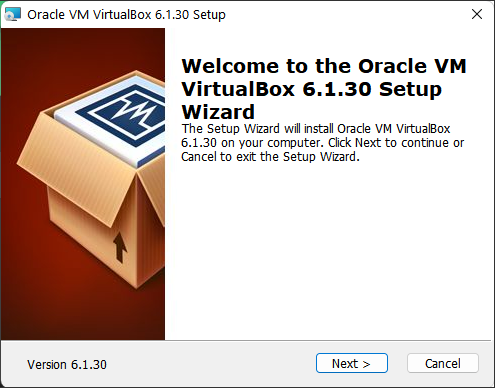
See võib olla kasulik, kui soovite proovida uut operatsioonisüsteemi ilma muudatusi tegemata või kui teil on ühilduvuse huvides vaja käitada Windowsi vanemat versiooni.
See võimaldab teil arvutis korraga käitada mitut operatsioonisüsteemi. See sobib suurepäraselt neile, kes peavad testima rakendusi mitmes operatsioonisüsteemis või soovivad kogeda teist operatsioonisüsteemi, ilma et see põhjustaks probleeme oma põhiinstallatsiooniga.
Virtuaalne masin on ka kasulik viis potentsiaalselt ohtliku tarkvara käitamiseks, ilma et see mõjutaks teie peamist operatsioonisüsteemi.
Seda seetõttu, et kõik tehtud muudatused saab hõlpsasti tagasi võtta, kustutades virtuaalse masina kõvakettalt. Te ei pea muretsema vigade pärast, mis mõjutavad olulisi faile.
Mida saan teha Windows 11 VirtualBoxi vea parandamiseks?
1. Keela ajutiselt tulemüür
- Vajutage nuppu Windows võti, otsi Windowsi turvalisus ja klõpsake Avatud.

- Valige Tulemüür ja võrgukaitse.
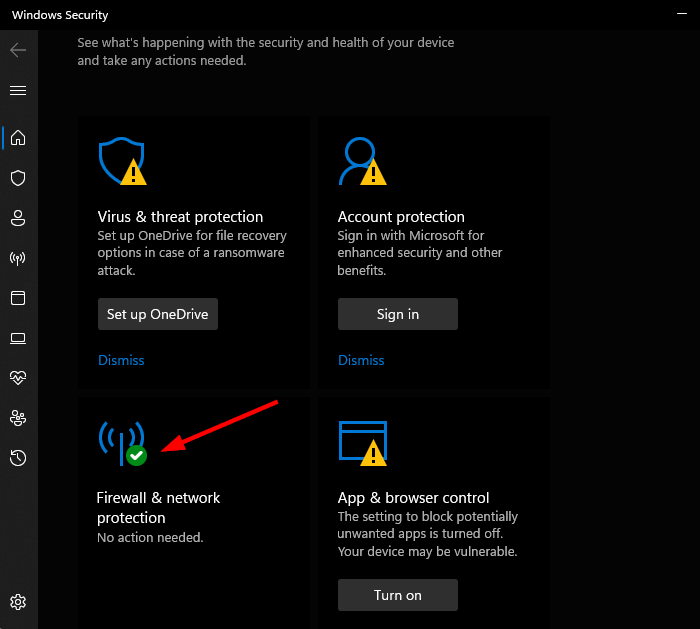
- Kliki Avalik võrk.

- Järgmisena lülitage sisse Microsoft Defenderi tulemüür väljas.

2. Desinstallige ja installige uuesti VirtualBox
- Lööge Windows võti, tüüp Kontrollpaneel ja klõpsake Avatud.

- Valige Programmi desinstallimine.

- Otsi VirtualBox, paremklõpsake ja valige Desinstallige.
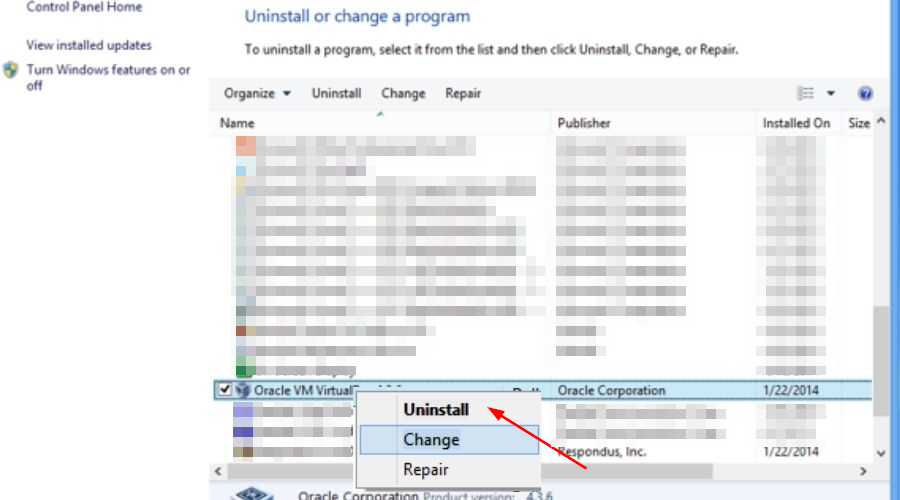
- Liikuge oma brauserisse ja laadige alla Windows 11 ISO-fail.
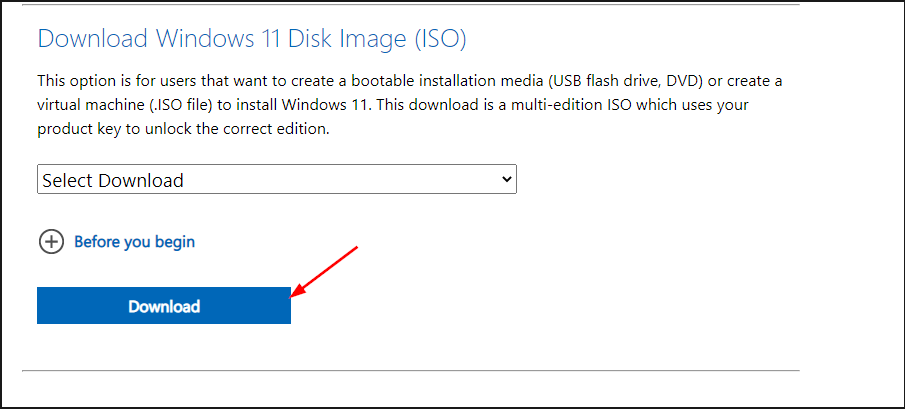
- Installige Oracle VM Virtual Box.
- Kontrollige, kas probleem püsib.
- PARANDUS: VirtualBox ei avane operatsioonisüsteemis Windows 10/11
- 5+ parimat virtuaalmasinat Windows 10/11 jaoks
- VirtualBoxi videodraiveri probleemide lahendamine Windows 10-s
3. Lülituge teisele Windowsi versioonile
- Käivitage VirtualBox, navigeerige saidile Seaded, ja valige Kindral sakk.
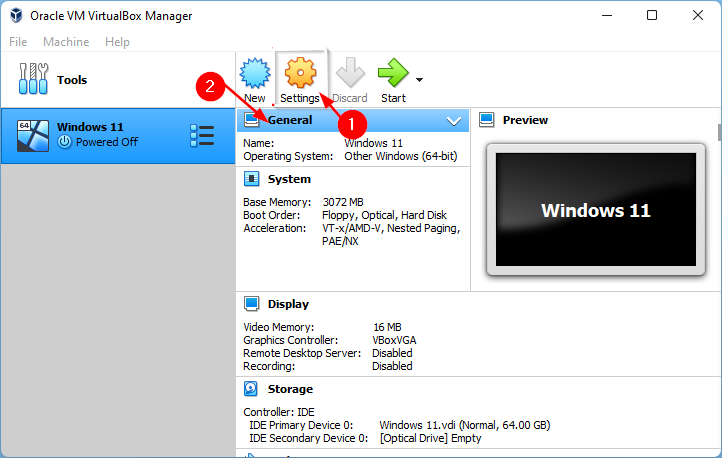
- Aastal Versioon klõpsake rippmenüü avamiseks ja valige mõni muu Windowsi versioon.
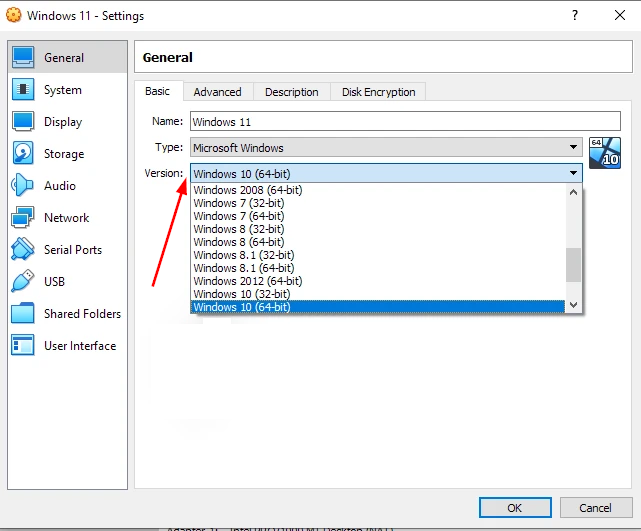
4. Kasutage kolmanda osapoole tarkvara
Kui kõik muu ebaõnnestub, võite alati valida alternatiivse tarkvara, mis pakub samu teenuseid nagu VirtualBox. VMware on programm virtuaalmasinate loomiseks ja käitamiseks. See on teatud tüüpi arvuti, mis töötab teie tavalise operatsioonisüsteemi peal.
Kui kasutate VirtualBoxi ja ilmneb see tõrge, proovige selle asemel installida VMware. Tarkvara koosneb paljudest komponentidest, mida saab kasutada erinevates kombinatsioonides erinevate vajaduste rahuldamiseks.
Toodete hulka kuuluvad virtualiseerimis-, võrgu- ja turbehaldustööriistad, tarkvaraga määratletud andmekeskuse tarkvara ja salvestustarkvara.
⇒Hankige VMware
Millised on VirtualBoxi käivitamise nõuded?
Eksperdi nõuanne: Mõnda arvutiprobleemi on raske lahendada, eriti kui tegemist on rikutud hoidlate või puuduvate Windowsi failidega. Kui teil on probleeme vea parandamisega, võib teie süsteem olla osaliselt katki. Soovitame installida Restoro – tööriista, mis skannib teie masina ja tuvastab vea.
Kliki siia allalaadimiseks ja parandamise alustamiseks.
VirtualBox ei nõua riistvararessursside osas palju. Tegelikult saab seda installida paljudesse 32-bitistesse hosti operatsioonisüsteemidesse, isegi suhteliselt vanadesse arvutitesse.
Windows 11 kasutajatele on nõuded veidi karmimad. Teie virtuaalmasinal peab olema TPM-i tugi.
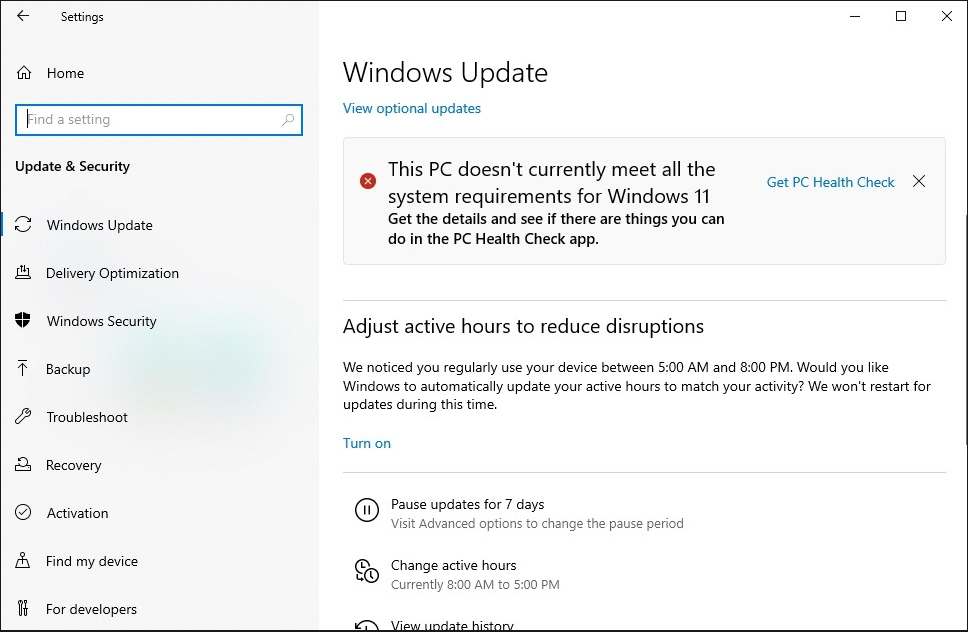
Teine nõue on kõvaketas, millel on piisavalt ruumi teie VM-ide majutamiseks. Rohkem RAM-i on alati parem olla igaks juhuks valmis.
Mõned kasutajad võivad olla mures nende arvutit nakatava pahavara ja viiruste pärast. VirtualBox isoleerib automaatselt ka kõigi teie arvutis töötavate VM-ide võrguühenduse.
See tähendab, et tõenäoliselt ei levi virtuaalses masinas midagi ohtlikku sellest VM-ist välja ja nakatab teie hostarvutit.
Turvalisuse tagamiseks saate alati lisada täiendava kaitsekihi usaldusväärsete viirusetõrjelahenduste installimine arvuti kaitsmiseks.
Kas VirtualBox aeglustab arvutit?
VirtualBox ei pruugi teie süsteemi toiminguid aeglustada, kuid erinevatel asjaoludel võib see teie kiirust mõjutada.
Kuigi virtualiseerimine annab kasutajatele võimaluse käitada mitut operatsioonisüsteemi samaaegselt ja võib olla mõne asja jaoks kasulik, võib see põhjustada hostarvuti tavapärasest aeglasemalt töötamist.
Aeglustumise ulatus sõltub mitmest tegurist, nagu riistvara, VirtualBoxi versioon ja samaaegselt töötavate virtuaalsete masinate arv.
Mida rohkem virtuaalmasinaid kasutate, seda rohkem võib teie arvuti ressursside eraldamise probleemide tõttu aeglustuda ja viivitada.
Ainuüksi Windows 11 on juba RAM-i näljane OS, nii et selle lisamine võib OS-i kasutamise ajal kiirust vähendada.
Olenevalt VirtualBoxi versioonist ja teie host OS-ist on aeglustumise vältimiseks viise jõudluse kiirendamiseks või ressursikasutuse piiramiseks.
Meil on ka a VirtualBoxi installivea juhend mis aitab teil lahendada kõikvõimalikud probleemid.
Kui olete virtuaalmasinate kasutaja uus, oleme vastanud sõnumiga artikkel virtuaalse masina haldamise kohta ja kuidas sellega edasi minna.
Andke meile teada, milline lahendus teie jaoks töötas, ja jagage meie kommentaaride jaotises kõiki täiendavaid mõtteid.
 Kas teil on endiselt probleeme?Parandage need selle tööriistaga:
Kas teil on endiselt probleeme?Parandage need selle tööriistaga:
- Laadige alla see arvuti parandamise tööriist hinnatud saidil TrustPilot.com suurepäraseks (allalaadimine algab sellelt lehelt).
- Klõpsake Alusta skannimist et leida Windowsi probleeme, mis võivad arvutiprobleeme põhjustada.
- Klõpsake Parandage kõik Patenteeritud tehnoloogiatega seotud probleemide lahendamiseks (Eksklusiivne allahindlus meie lugejatele).
Restoro on alla laadinud 0 lugejad sel kuul.